- Startseite
- Workspace
- Benutzeranleitungen
- Modul Projekte
- Verknüpfen eines Projekts mit einem CRM-Kontakt
Verknüpfen eines Projekts mit einem CRM-Kontakt
Einleitung
Möchten Sie wissen, welche Unternehmen an bestimmten Projekten beteiligt sind und diese einfach verwalten können? Verknüpfen Sie Ihr Projekt einfach mit Kontakten (Personen oder Unternehmen) aus Ihrer Kundendatenbank.
Diese Anleitung zeigt Ihnen, wie es mit wenigen Mausklicks geht.
Schritt 1. Zugriff auf die Projekte
Rufen Sie Ihr Portal auf und klicken Sie auf den Link Projekte.
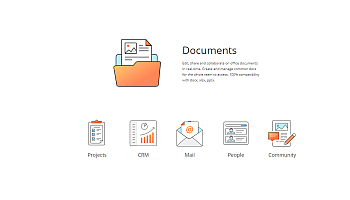
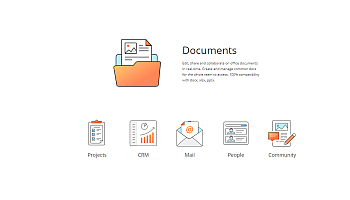
Falls Sie sich bereits beim Portal angemeldet haben und es seit einiger Zeit verwenden, können Sie von jeder Portalseite aus auf das Modul Projekte zugreifen, indem Sie die Dropdown-Liste in der oberen linken Ecke der Seite verwenden und die entsprechende Option auswählen.
Schritt 2. Ihr Projekt auswählen
Klicken Sie links auf den Link Projekte. Es öffnet sich eine neue Seite mit einer Liste aller erstellten Projekte. Um das gewünschte Projekt zu finden, nutzen Sie unseren Filter oben in der Liste.
Klicken Sie auf die Schaltfläche ![]() und wählen Sie eine der Optionen aus:
und wählen Sie eine der Optionen aus:
- Verwenden Sie die Liste STATUS, um die Projekte anzuzeigen, an denen Sie arbeiten (Aktiv), deren Arbeit Sie vorübergehend ausgesetzt haben (Pausiert) oder die Sie bereits abgeschlossen haben (Geschlossen).
- Verwenden Sie die Liste PROJEKTLEITER, um die von Ihnen oder einem bestimmten Benutzer verwalteten Projekte anzuzeigen.
- Verwenden Sie die Liste TEAMMITGLIEDER, um die Projekte anzuzeigen, an denen Sie oder ein bestimmter Benutzer oder eine Gruppe teilnehmen.
- Verwenden Sie die Liste SONSTIGES, um die Projekte anzuzeigen, an denen Sie nicht teilnehmen, die Sie aber verfolgen (Verfolgt), oder die Projekte mit einem bestimmten Schlagwort oder die Projekte ohne Schlagwörter.
Sie können auch einen Projekttitel ganz oder teilweise in das Feld eingeben und die Eingabetaste drücken, um den gewünschten Titel zu finden.
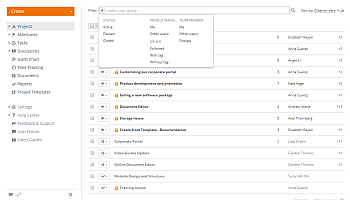
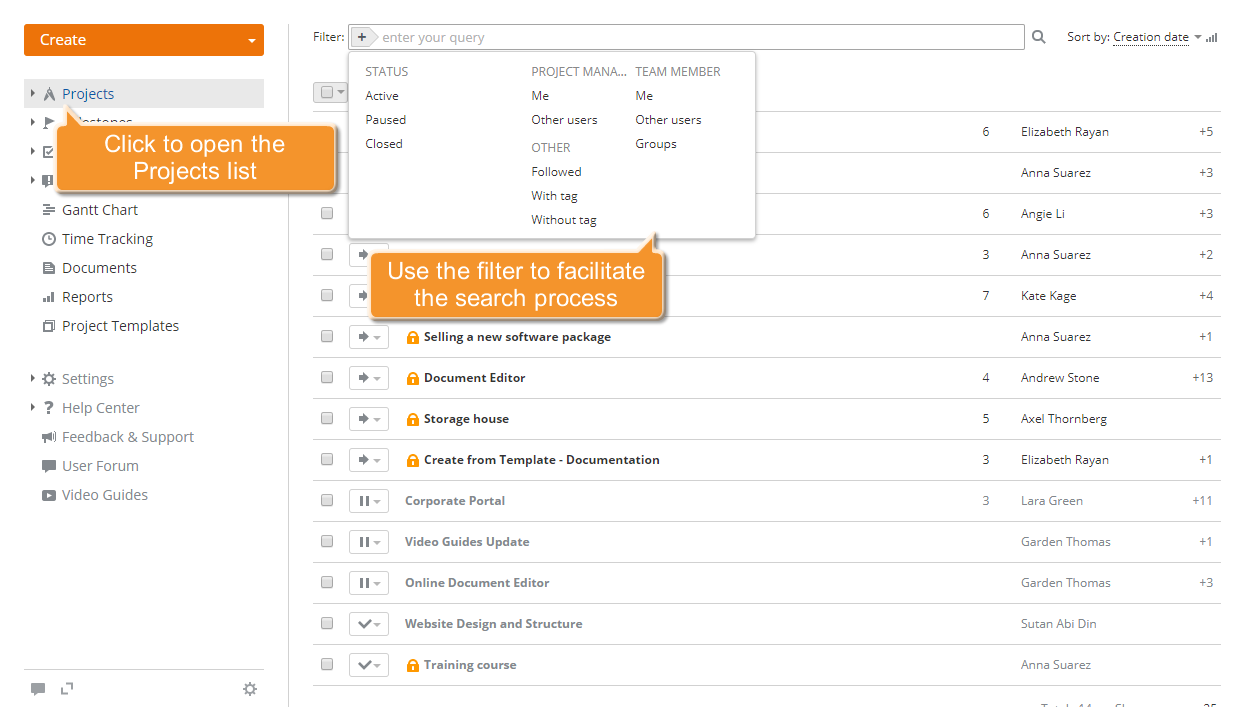
Wenn Sie das Projekt gefunden haben, klicken Sie auf seinen Titel. Die Projektübersichtsseite wird geöffnet.
Um ein neues Projekt zu starten, beachten Sie bitte diese Anweisungen.
Schritt 3. Die zu verknüpfenden CRM-Kontakte auswählen
Wechseln Sie zur Registerkarte Kontakte. Wenn die Kontaktliste leer ist, klicken Sie in der Mitte auf den Link Kontakt hinzufügen oder verknüpfen.
Wählen Sie den gewünschten Kontakt (Person oder Firma) aus den vorhandenen aus und geben Sie ihn in das Suchfeld ein. Sollte in Ihrer Datenbank kein entsprechender Kontakt vorhanden sein, bietet Ihnen das System an, eine neue Person oder Firma hinzuzufügen. Klicken Sie einfach auf den entsprechenden Link und füllen Sie das Formular aus.
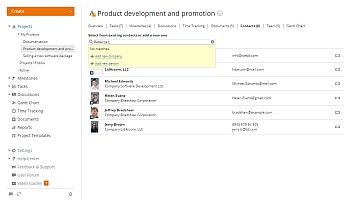
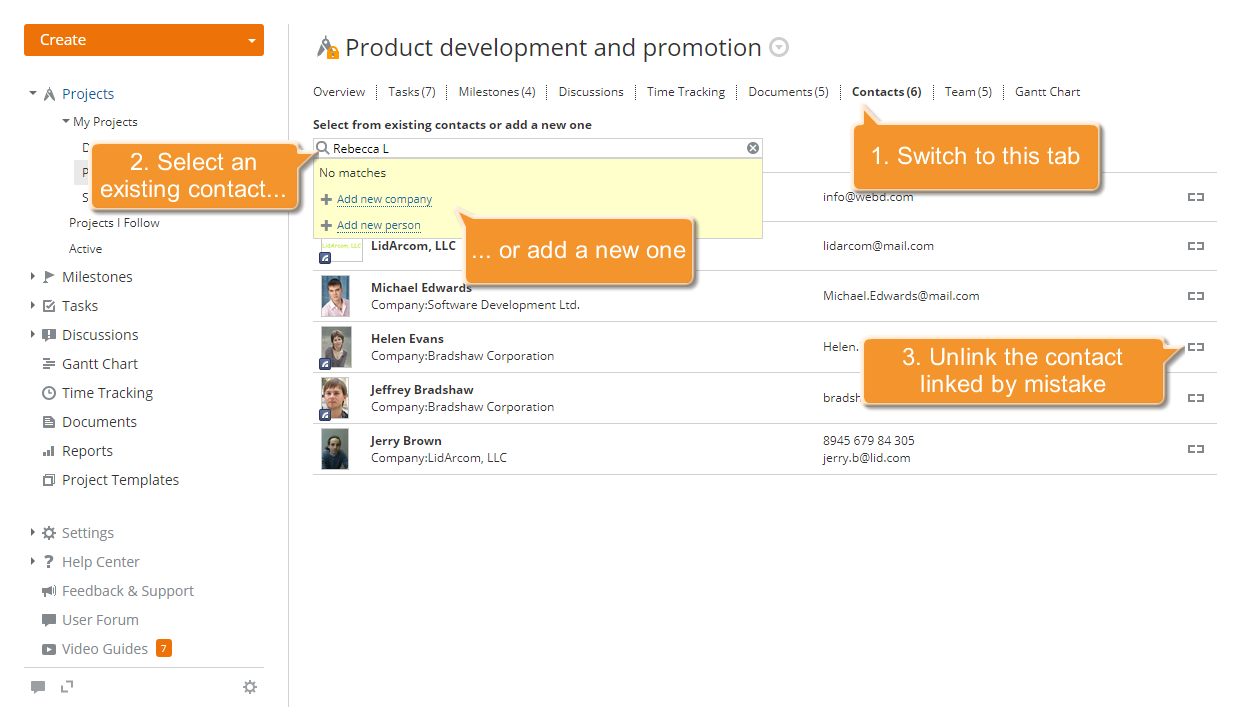
Der ausgewählte Kontakt wird der Liste hinzugefügt. Auf die gleiche Weise können Sie beliebig viele Kontakte verknüpfen.
Um die Verknüpfung des versehentlich verknüpften Kontakts aufzuheben, klicken Sie auf das Symbol  rechts neben dem nicht benötigten Kontakt.
rechts neben dem nicht benötigten Kontakt.
Schritt 4. Zugriff auf die verknüpften Kontakte einschränken
Standardmäßig kann jedes Projektmitglied (mit Ausnahme von Gästen) die mit dem Projekt verknüpften Kontakte einsehen. Um den Zugriff für einige Benutzer einzuschränken, wechseln Sie zur Registerkarte Team.
Alle Projektmitglieder werden in alphabetischer Reihenfolge aufgelistet. Suchen Sie den Benutzer, dessen Zugriff Sie einschränken möchten, und klicken Sie rechts auf den Link Kontakte.
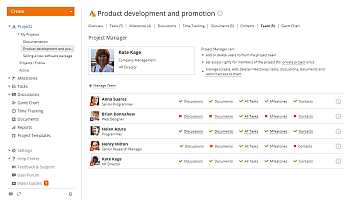
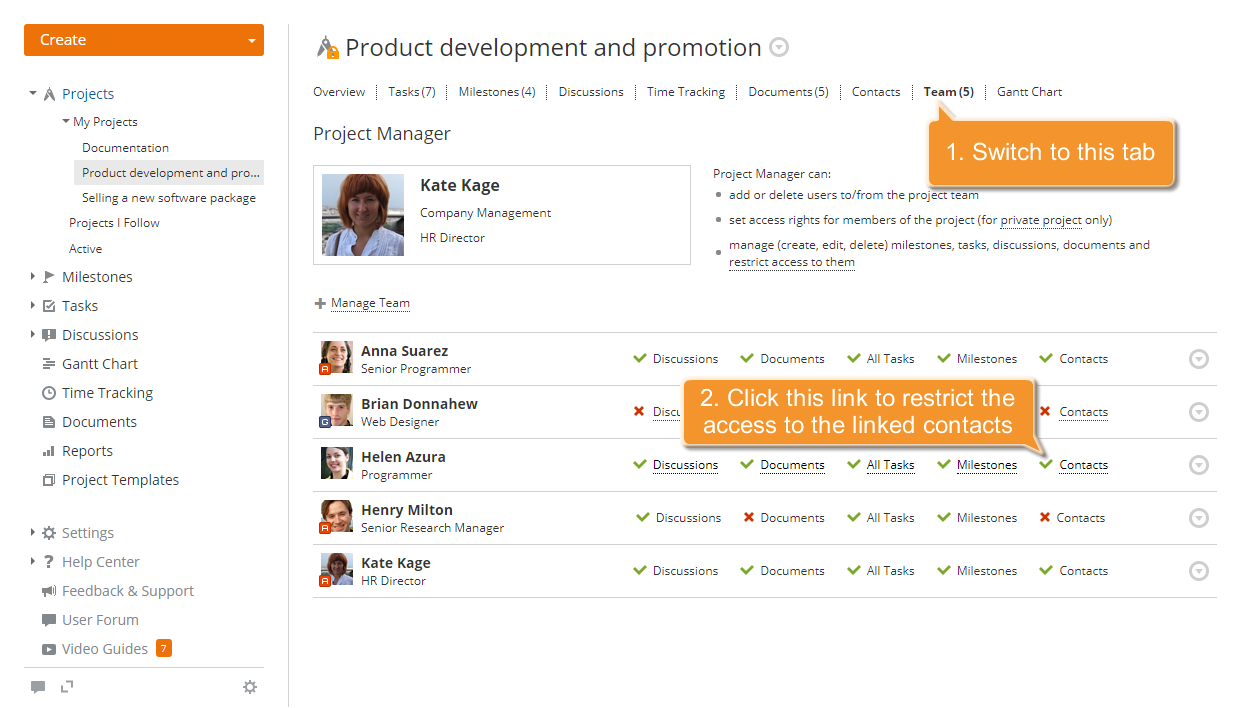
Auf die gleiche Weise können Sie den Zugriff für jeden anderen Benutzer einschränken, sofern er/sie nicht über Projektadministratorrechte verfügt.